Cara Membuat Stiker Animasi Gerak LINE
Animasi adalah sebuah gambar yang bisa bergerak yang merupakan dari kumpulan beberapa objek gambar menjadi 1 buah format tertentu seperti gambar GIF (Graphics Interchange Format) ataupun APNG (Animated Portable Network Graphics).
Stiker gambar bergerak pasti yang terlintas di benak kamu adalah stiker berformat GIF? beberapa orang yang tidak tahu mengira hanya gambar GIF saja yang bisa bergerak tetapi tanpa kamu ketahui bahwa ada gambar bergerak dengan format yang lain yaitu APNG. Jadi format gambar APNG ini bisa bergerak tetapi hanya di beberapa aplikasi, termasuk LINE dan Mozilla Firefox di sistem operasi Windows.
LINE messenger memiliki stiker bergerak dengan mengandalkan file APNG, karena gambar APNG itu lebih ringan ukurannya dari pada gambar GIF sehingga tidak membuat aplikasi LINE messenger menjadi berat. Untuk membuat file APNG berikut tutorialnya:
Syarat yang dibutuhkan
• Kumpulan Gambar PNG SEQUENCE (Foto per-frame). Untuk membuat gambar PNG dapat menggunakan aplikasi Adobe Ilustrator, Adobe Photoshop, Piscay Pro, Stickit dan masih banyak lagi.
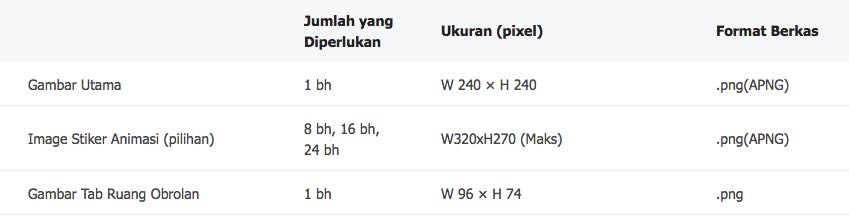
• Waktu pemutaran maksimal 4 detik per 1 stiker. Pilih satuannya antara 1, 2, 3, 4 detik. Satuan tidak dapat berupa angka desimal (1,5 detik).
• Jumlah frame PNG per 1 APNG: untuk ilustrasi minimal 5 frame maksimal 20 frame.
• Software APNG Assembler
• Hasil ukuran gambar APNG maksimal 300 KB.
Cara convert gambar gerak menggunakan APNG Assembler:
1. Siapkan Kumpulan Gambar PNG SEQUENCE dengan ukuran yang sudah ditentukan (foto per-frame).
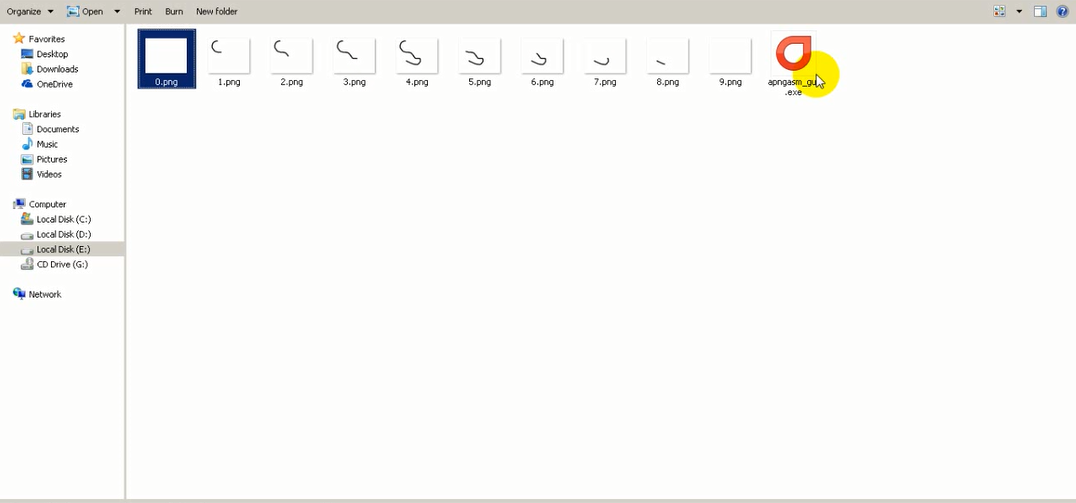
2. Buka software APNG Assembler. Drag and drop semua gambar PNG.
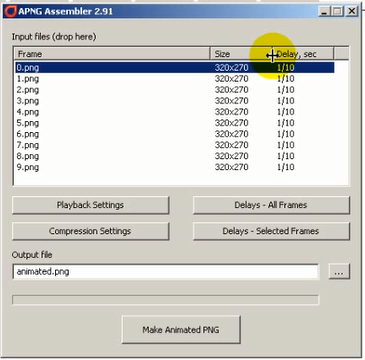
3. Lalu atur “Delays – All Frames” Menjadi jumlah total dari gambar PNG Sequence tersebut (misalnya ada 12 gambar, isi menjadi 1/12, jika 10 gambar isi menjadi 1/10).
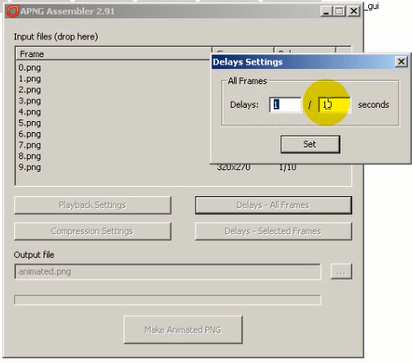
4. Lalu klik OK.
5. Selanjutnya klik tombol “Playback Settings”.
6. Hilangkan centang dan isi loops-nya menjadi 3 atau 4.
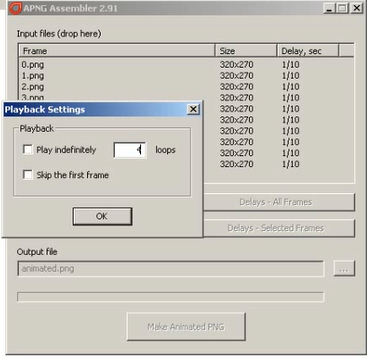
7. Selanjutnya klik OK. lalu klik tombol “Make Animated PNG”.
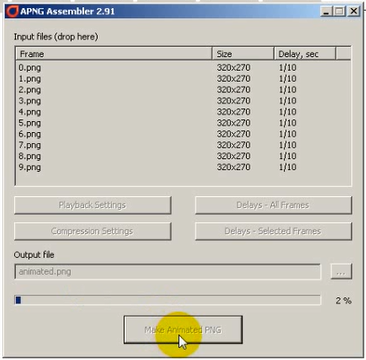
8. Jika sudah siap semua stikernya, silahkan login ke situs LINE Creator https://creator.line.me
9. Pilih menu “Mendaftar Baru” – “Stiker”. Isi semua informasi yang dibutuhkan dan pilih tipe stiker “Stiker Animasi”. Jika semua sudah di isi kemudian simpan.

Untuk pengisian informasi tidak jauh beda dengan tutorial yang ada sebelumnya di inwepo.
Baca: Tutorial membuat Stiker Line Creators
10. Tunggu sekitar 2 minggu untuk di review oleh tim LINE creators, jika memenuhi syarat maka stiker yang kamu buat akan di publish di LINE store dan kamu akan mendapatkan pemberitahuan melalui email serta akun official LINE creator di LINE.
Catatan penting
• Untuk urutan frame stiker animasi, misalnya untuk stiker dengan cerita animasi yang ingin menyampaikan rasa terima kasih di frame terakhir, wajib letakkan juga ilustrasi frame terakhir ke frame pertama.
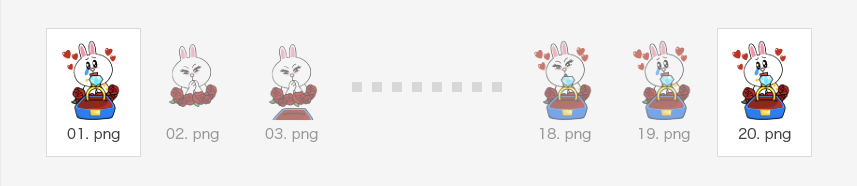
• Jika proses upload gagal, mungkin kamu tidak mematuhi syarat ketentuan dari LINE creator.
• Jika kurang jelas silakan baca panduan lengkapnya:
Panduan Kreator Stiker Animasi
Panduan Pembuatan Stiker Animasi Detil

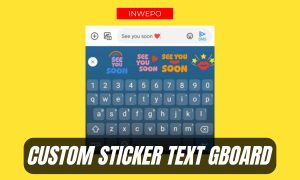

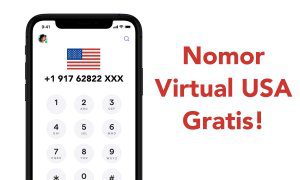

![980 Tema LINE Official Gratis di Android dan iOS [Bagian 2] 29 download tema line official gratis](https://inwepo.co/wp-content/uploads/2017/01/download-tema-line-official-gratis-300x180.jpg)
![980 Tema LINE Official Gratis di Android dan iOS [Bagian 2] 30 download tema line official gratis](https://inwepo.co/wp-content/uploads/2017/01/download-tema-line-official-gratis-80x80.jpg)











